手把手教你快速升级Win1021H1,保姆级攻略来了!
时间:2025-06-18 14:00:03 273浏览 收藏
从现在开始,努力学习吧!本文《手把手教你升级!Win10 21H1这么升更快!》主要讲解了等等相关知识点,我会在golang学习网中持续更新相关的系列文章,欢迎大家关注并积极留言建议。下面就先一起来看一下本篇正文内容吧,希望能帮到你!
自2021年5月18日起,Windows 10的May 2021更新(21H1版)已正式推出。无论是20H2、2004、1909版本,还是更早的版本,您都可以手动升级至最新版本。不过,不少用户不清楚具体的升级流程,接下来小编将详细为您讲解具体的操作步骤!
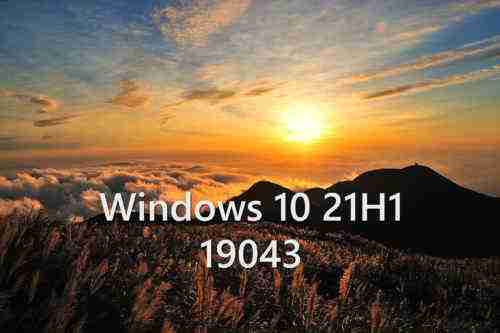
如何从Win10 20H2、2004、1909或更老版本升级到Windows 10 21H1?
一、从20H2或2004版本升级到Windows 10 21H1
若要手动从20H2或2004版本升级到Windows 10 21H1(即2021年5月更新),可按以下步骤操作:
- 打开电脑上的“设置”。
- 点击“更新与安全”。
- 进入“Windows Update”页面。
- 点击“检查更新”按钮(如适用)。
- 在“功能更新至Windows 10版本21H1”选项下,点击“立即下载并安装”。
提示:若该选项不可见,可能是因为您的设备还未准备好更新。
- 点击“立即重启”按钮。
完成上述步骤后,Windows 10 21H1将作为常规月度更新安装,而无需执行完整重装过程。此外,您也可以参考相关视频教程,进一步了解如何利用Windows Update实现从20H2或2004版本到2021年5月更新的快速升级。
二、Windows 10版本21H1预览
如果您想提前体验即将发布的版本21H1,可以通过加入Windows Insider计划的Beta通道来测试这一版本。
提示:自2021年5月18日后,此方法已不再推荐。
要安装Windows 10 21H1的最新预览版,请按照以下步骤操作:
- 打开“设置”。
- 点击“更新与安全”。
- 进入“Windows Insider程序”。
- 点击“开始”按钮。
- 点击“连接账户”按钮。
- 使用您的Microsoft账户登录。
- 点击“继续”按钮。
- 在“选择您的内部人员设置”部分,选择“Beta频道”或“发布预览”选项。
- 点击“确定”按钮。
- 再次点击“确定”按钮以同意条款与条件。
- 点击“重启”按钮。
- 重启后打开“设置”。
- 点击“更新与安全”。
- 进入“Windows Update”。
- 点击“检查更新”按钮。
- 在“功能更新至Windows 10版本21H1”选项下,点击“立即下载并安装”。
- 点击“重启”按钮。
完成以上步骤后,设备会安装2021年5月更新,并在该版本仍被支持期间持续接收更新。如果您希望退出“Windows Insider计划”,从而阻止升级到后续版本,只需在“Windows Insider计划”设置页面中禁用“获取预览版本”开关即可。
三、从版本1909升级到Windows 10 21H1
如果您希望尽快收到更新,可以使用媒体创建工具将当前任何版本的Windows 10升级到2021年5月更新。
要从版本1909升级到Windows 10 21H1,请遵循以下步骤:
- 访问Microsoft支持网站。
- 在“创建Windows 10安装媒体”部分,点击“立即下载工具”按钮。
- 将安装程序保存至本地设备。
- 双击“MediaCreationTool21H1.exe”文件启动工具。
- 点击“接受”按钮。
- 选择“立即升级此PC”选项。
- 再次点击“接受”按钮。
- 勾选保留文件和应用程序的选项(除非未勾选)。
- 点击“安装”按钮。
完成上述步骤后,安装程序便会开始将设备升级至新版操作系统。同时,您还可观看相关视频教程,学习如何借助媒体创建工具从版本1909(或更早版本)顺利升级到2021年5月的Windows更新。
通常情况下,安装最新版Windows 10相当简便,但为了确保升级过程更加顺畅,这里提供了一些实用的小贴士供您参考。
好了,本文到此结束,带大家了解了《手把手教你快速升级Win1021H1,保姆级攻略来了!》,希望本文对你有所帮助!关注golang学习网公众号,给大家分享更多文章知识!
-
501 收藏
-
501 收藏
-
501 收藏
-
501 收藏
-
501 收藏
-
400 收藏
-
376 收藏
-
486 收藏
-
197 收藏
-
479 收藏
-
284 收藏
-
328 收藏
-
294 收藏
-
300 收藏
-
391 收藏
-
482 收藏
-
326 收藏
-

- 前端进阶之JavaScript设计模式
- 设计模式是开发人员在软件开发过程中面临一般问题时的解决方案,代表了最佳的实践。本课程的主打内容包括JS常见设计模式以及具体应用场景,打造一站式知识长龙服务,适合有JS基础的同学学习。
- 立即学习 543次学习
-

- GO语言核心编程课程
- 本课程采用真实案例,全面具体可落地,从理论到实践,一步一步将GO核心编程技术、编程思想、底层实现融会贯通,使学习者贴近时代脉搏,做IT互联网时代的弄潮儿。
- 立即学习 516次学习
-

- 简单聊聊mysql8与网络通信
- 如有问题加微信:Le-studyg;在课程中,我们将首先介绍MySQL8的新特性,包括性能优化、安全增强、新数据类型等,帮助学生快速熟悉MySQL8的最新功能。接着,我们将深入解析MySQL的网络通信机制,包括协议、连接管理、数据传输等,让
- 立即学习 500次学习
-

- JavaScript正则表达式基础与实战
- 在任何一门编程语言中,正则表达式,都是一项重要的知识,它提供了高效的字符串匹配与捕获机制,可以极大的简化程序设计。
- 立即学习 487次学习
-

- 从零制作响应式网站—Grid布局
- 本系列教程将展示从零制作一个假想的网络科技公司官网,分为导航,轮播,关于我们,成功案例,服务流程,团队介绍,数据部分,公司动态,底部信息等内容区块。网站整体采用CSSGrid布局,支持响应式,有流畅过渡和展现动画。
- 立即学习 485次学习
